在Word2007中通过隐藏图片来提高浏览速度
在Word2007中通过隐藏图片来提高浏览速度
1、打开一篇图文并茂的长篇文档,单击其左上方的“office按钮”在弹出的下拉菜单中选择“Word选项”按钮;

2、在弹出的对话框中单击左侧区域的“高级”选项,然后在其右侧通过下拉滚动条找到“显示文档内容”区域,在“显示图片框”选项前面的复选按钮上打上勾,之后单击“确定”选项;

3、回到文档中你会发现正文的图片已经被隐藏,只剩余了图片框,当你进行浏览的时候会提高速度的哦;
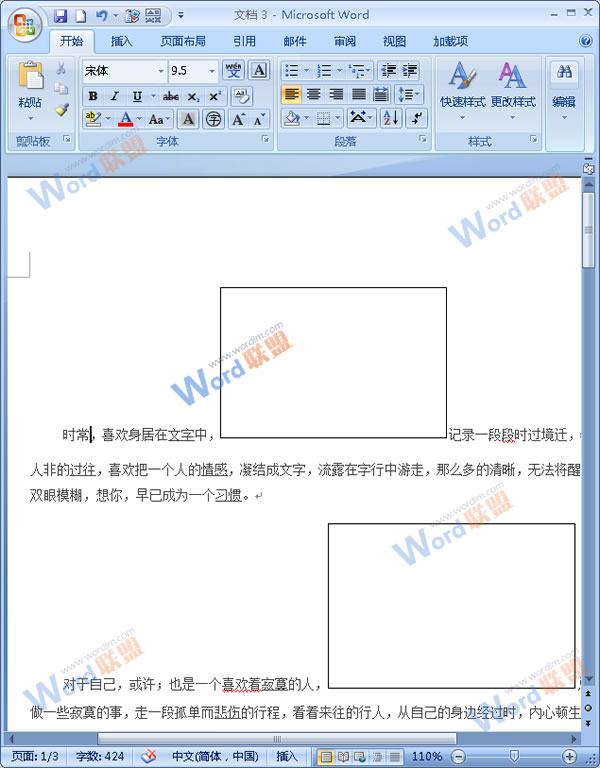
提示:如果你又想要图片显示出来的话,还是以上的步骤,只需要将“显示图片框”前面的勾去掉便可
wps教程
word教程
Excel教程
赞 (0)

